如何在不丢失数据的情况下将iOS 18降级到iOS 17
新的 iOS 18 即将面世,苹果很快将允许人们安装测试版,了解新操作系统的全部内容。但在安装之前,您需要知道测试版并不以稳定性著称。测试版中可能会有多个破坏交易的漏洞,这可能会让您的 iPhone 无法使用。但是,如果您知道 如何将 iOS 18 降级到 iOS 17 如果没有数据丢失,这些就不必担心。
现在,当您想要从 iPhone/iPad 中删除 iOS 18 测试版时,您可以遵循几种方法。有些方法可以让您无需任何复杂的步骤即可降级,而有些方法则需要一些技术。有些方法甚至可能不允许您将 iOS 18 测试版降级到 17 而不会丢失数据。
那么,如何安全地从 iOS 18 恢复到 iOS 17?好吧,这正是本指南的全部内容。它将引导您了解一些最有效的方法。
推荐:多用途WooCommerce WordPress主题Uomo
您可以将 iPhone 和 iPad 的 iOS 18 降级到 17 吗?
是的,您可以从 iPhone/iPad 卸载 iOS 18 测试版。但是,需要注意的是,如果您遵循正确的方法,降级方法可能会变得棘手。说到这,在本指南中,我们将引导您了解多种方法。以下是每种方法的快速细分:
| 方法 | 效力 | 时间要求 |
| Tenorshare ReiBoot | 非常有效 | 快速地 |
| iTunes | 有效的 | 长的 |
| Remove profile | 中等有效性 | 短的 |
将 iOS 18 降级至 17 之前备份数据
在我们深入研究如何将 iOS 18 测试版降级到 17 之前,保护您的数据至关重要。降级有时会出错,因此创建备份可确保您不会丢失任何珍贵的照片、消息或应用程序。有三种简单的方法可以备份您的 iPhone:
通过 iCloud 备份
您的 iPhone 可以自动备份到 iCloud 存储。前往“设置”> 点击您的姓名 > iCloud > iCloud 备份,并确保已打开开关。按“立即备份”以启动新的备份。
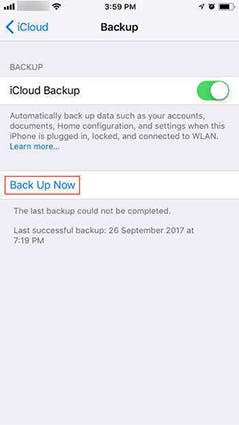
使用 iTunes (Windows) 或 Finder (Mac)
将 iPhone 连接到电脑并打开 iTunes/Finder。选择您的设备,然后在“备份”选项卡下单击“立即备份”。
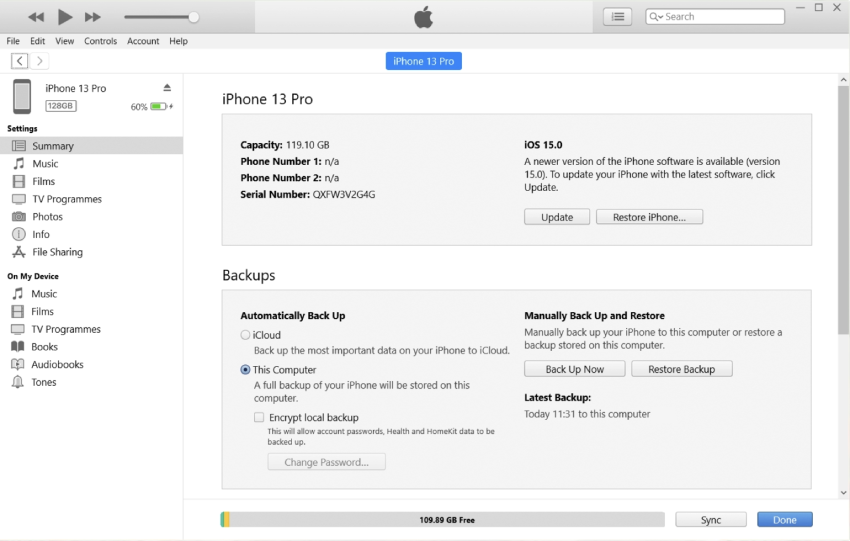
如何使用电脑将 iOS 18 降级到 iOS 17?
抛开所有的事情,现在让我们深入研究如何从 18 恢复到 iOS 17。首先,让我们谈谈需要电脑的方法。
一键降级至 iOS 17,无数据丢失
如果你想在没有 iTunes 的情况下回到 iOS 17,并且有一台电脑,那么最好使用 ReiBoot 降级工具。它是一款可靠的 iOS 管理工具,还能让 iOS 降级变得轻而易举。请看以下步骤:
- 将你的iPhone连接到电脑并运行ReiBoot。在主界面上选择“iOS升级/降级”。
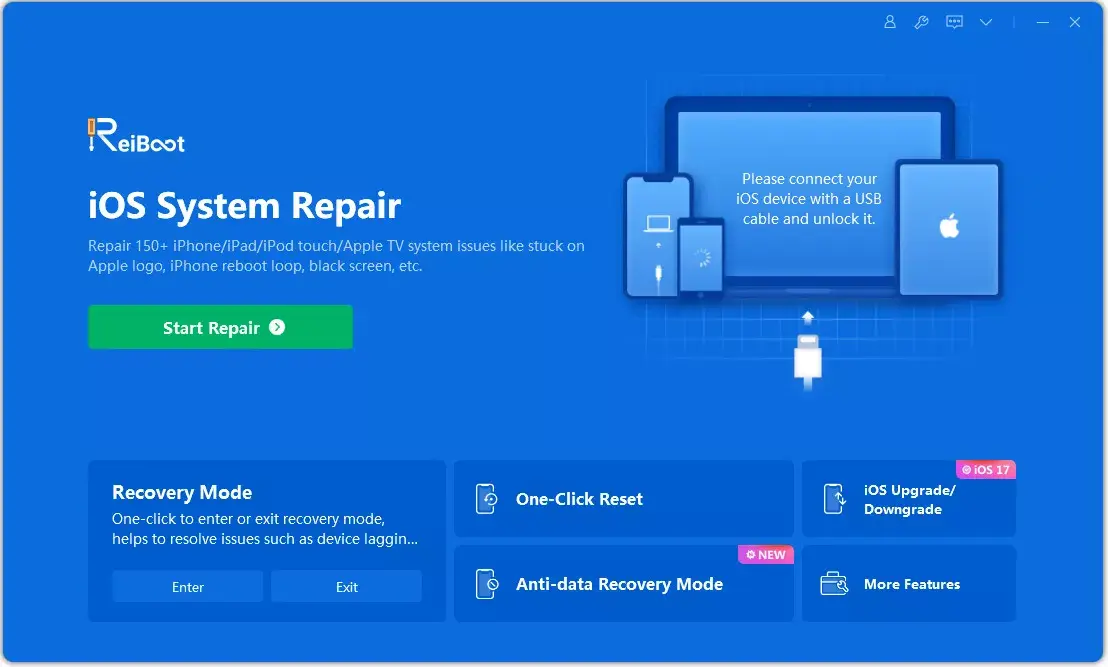
- 由于您要降级测试版,请选择“降级”选项。
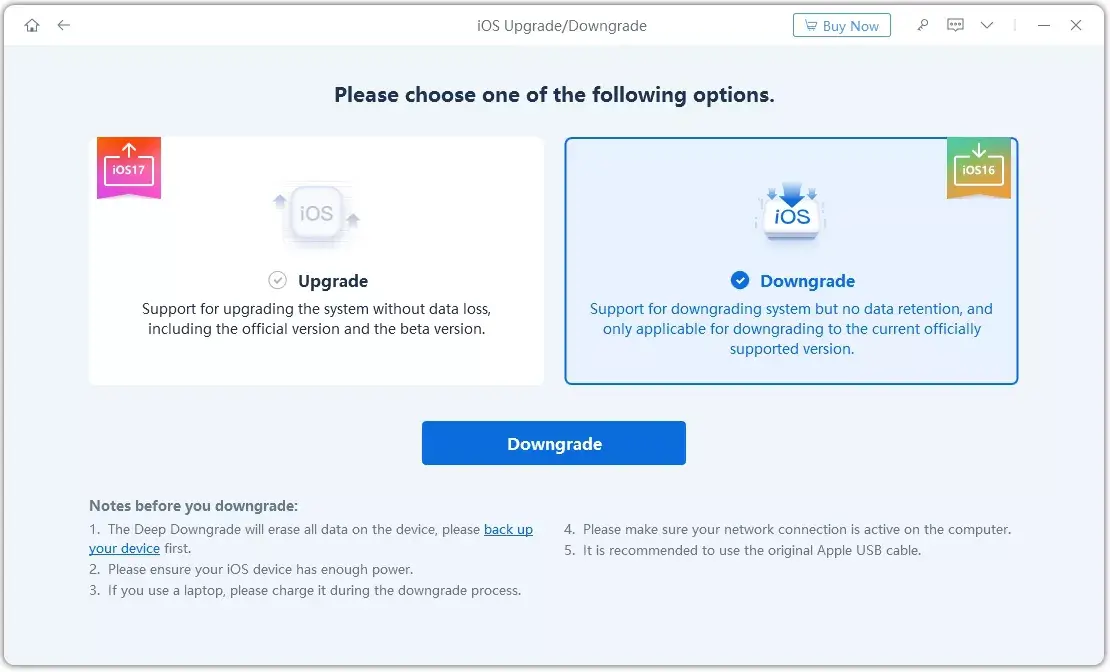
- ReiBoot 将自动检测兼容的固件以进行降级。单击“下载”以获取软件包。
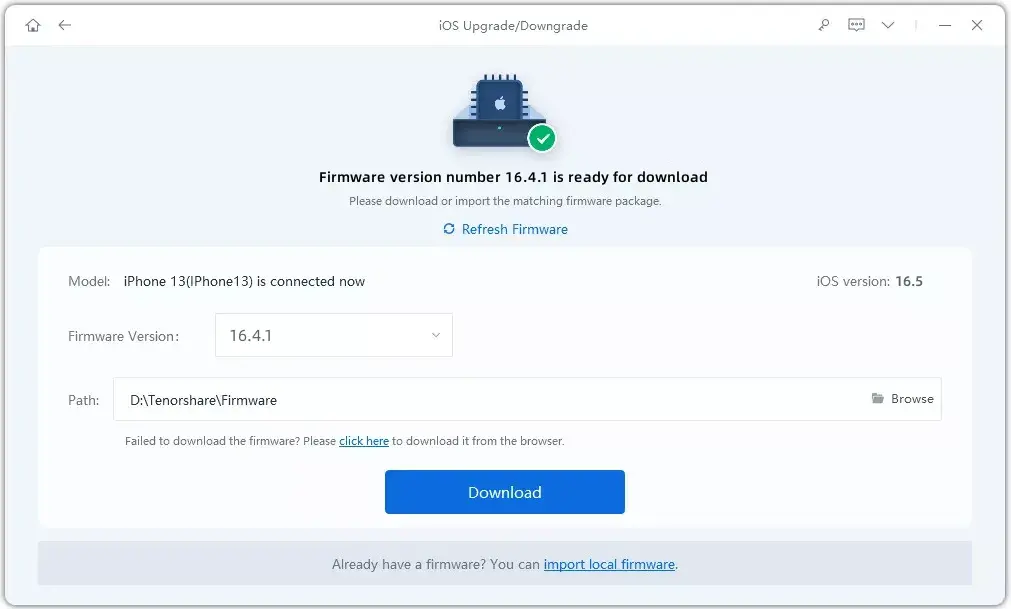
- 下载完成后,点击“开始降级”。确认您有备份,因为此过程可能会删除数据。
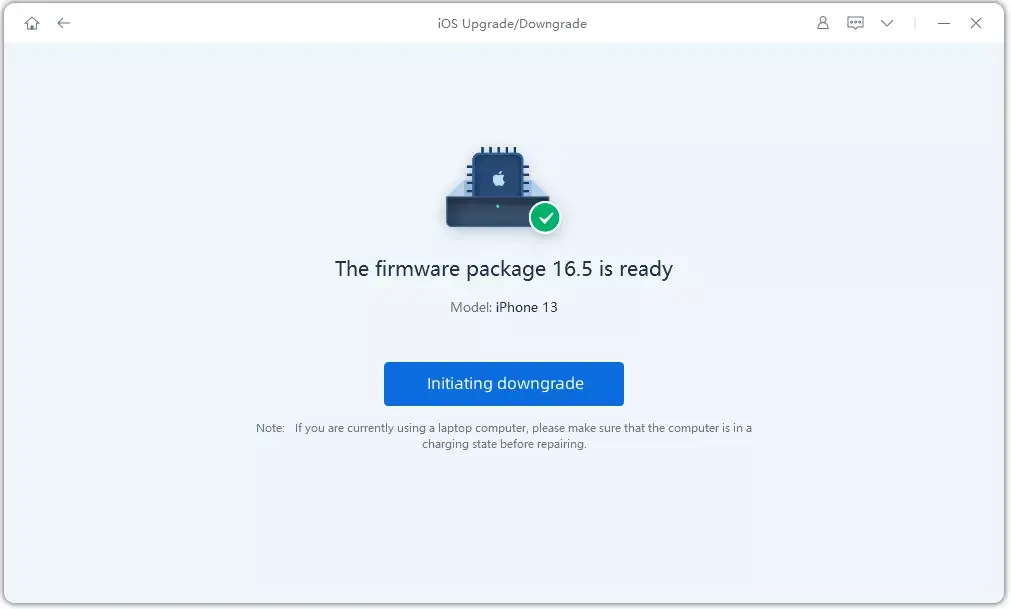
- 该程序将开始降级您的 iPhone。在此阶段,请勿断开设备连接。
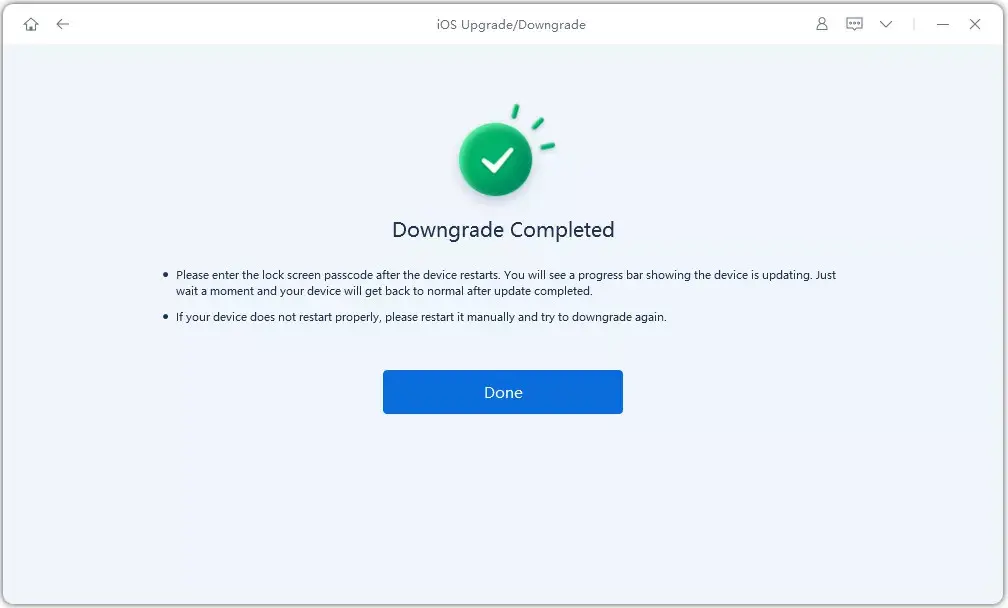
确保 Apple 仍在签署您想要降级到的 iOS 17 版本。您可以在 IPSW 网站上查看其签名状态。如果未签名,则无法使用此方法降级。
完成后,您的 iPhone 将运行 iOS 17,您可以从之前创建的备份中恢复数据。
推荐:如何将数据从iOS传输转移到Android
使用 iTunes 从 iPhone 或 iPad 中删除 iOS 18
您可以使用 iTunes 从 iOS 18 降级到 iOS 17。步骤如下:
- 前往 IPSW 下载网站并下载与您的 iPhone 型号兼容的签名 iOS 17 固件。
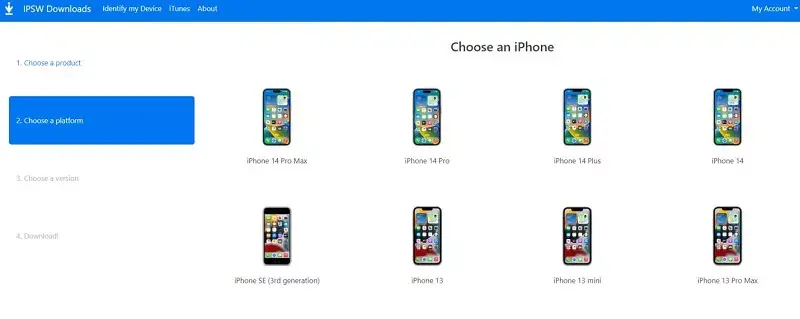
- 在 iPhone 上,前往“设置”> 点击您的 iCloud 配置文件 >“查找我的”>“查找我的 iPhone”,然后将其关闭。
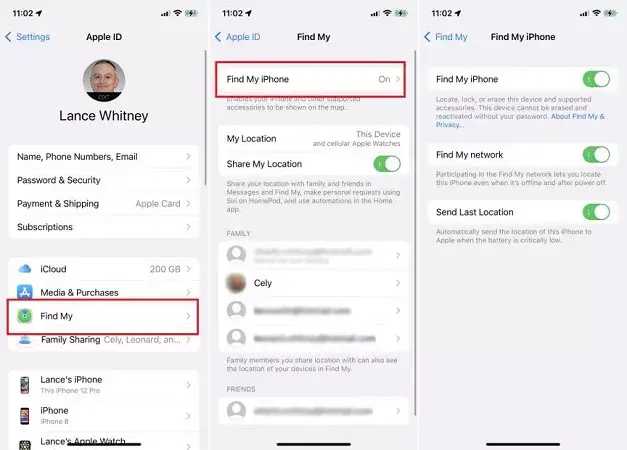
- 将 iPhone 连接到电脑并启动 iTunes/Finder。单击设备图标并按照屏幕上的提示信任电脑。
- 按住“Shift”键(Windows)或“Option”键(Mac),然后单击“恢复 iPhone”(iTunes)或“恢复备份”(Finder)。

- 将出现一个窗口。找到并选择下载的 iOS 17 IPSW 文件。
- 确认降级过程,iTunes/Finder 将开始将您的 iPhone 恢复到 iOS 17。在此阶段请勿断开您的设备连接。
该过程完成后,您的 iPhone 将运行 iOS 17。然后,您可以从之前创建的备份中恢复数据。
推荐:提高转化率WordPress个性化插件If-So Dynamic Content
如何在没有电脑的情况下从 iPhone/iPad 中删除 iOS 18
想知道如何在没有电脑的情况下将 iOS 18 降级到 17 吗?如果您尚未升级到官方 iOS 18 版本但正在运行 iOS 18 测试版,则可以删除测试版配置文件并恢复到最新的稳定版 iOS 17,而无需使用电脑。方法如下:
- 在 iPhone 上启动“设置”应用程序。
- 向下滚动并点击“常规”。
- 找到“VPN 和设备管理”并点击它。
- 找到标有“iOS 17/iOS 18 beta 软件配置文件”的配置文件并点击它。
- 选择“删除个人资料”,并在出现提示时再次点击确认您的选择。
- 重新启动你的 iPhone。

完成这些步骤后,你的 iPhone 将不再运行 iOS 18 测试版,并且应该恢复到最新的稳定 iOS 版本。
iOS 18 降级至 17 后如何恢复备份
成功降级到 iOS 17 后,您可以从之前创建的备份中恢复数据。该过程取决于您使用 iTunes 还是 iCloud 进行备份。
使用 iTunes 恢复
- 将您的 iPhone 连接到电脑并打开 iTunes。
- 单击 iTunes 中的 iPhone 图标。
- 导航到“摘要”页面。
- 在“备份”部分下,单击“恢复 iPhone”。
- 选择您想要恢复的最新的 iOS 17 兼容备份。
- 点击“恢复”并确认您的选择。等待恢复过程完成。

使用 iCloud 恢复 iOS 备份
- 在 iPhone 上,前往“设置”>“通用”>“重置”>“抹掉所有内容和设置”。这将彻底抹掉你的 iPhone。
- 按照屏幕上的提示将您的 iPhone 设置为新设备。
- 在设置过程中,选择“从 iCloud 备份恢复”选项。
- 登录您的 iCloud 帐户并选择降级前创建的最新备份。
- 恢复过程将开始。请耐心等待,因为这可能需要一些时间,具体取决于备份的大小。
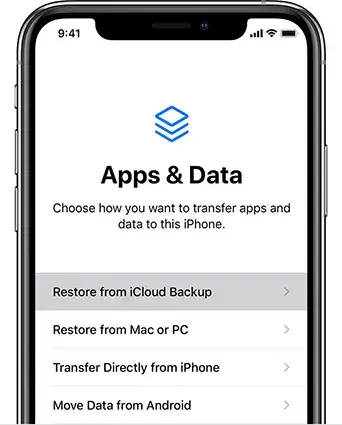
关于在 iPhone/iPad 上将 iOS 18 降级至 17 的常见问题解答
如何卸载 iOS 18?
您可以通过降级到 iOS 17 来卸载 iOS 18。虽然有很多不同的方法,但请先尝试 ReiBoot,因为它使整个过程变得简单。
ReiBoot 可以安全地将 iOS 17 降级到 16 吗?
是的,当你从 iOS 18 降级到 iOS 17 时,ReiBoot 是可以安全的使用。更重要的是它易于使用。
从 iOS 18 测试版降级有风险吗?
如果您在降级之前备份了数据,则从 iOS 18 测试版降级不会有任何风险。但如果您不想让您的 iPhone 变砖,请务必遵循正确的方法。
总结
如果您在使用新软件时遇到错误或性能问题,将 iPhone 从 iOS 18 降级到 iOS 17 可能是一个有用的解决方案。但是,请记住,这不是一个无风险的过程。在继续之前,请务必备份您的数据。现在,当谈到使用什么来降级时,我们推荐 Tenorshare ReiBoot,因为这个多功能工具也使降级过程变得轻而易举。
